1、打开Photoshop样本中的“小鸭.tif”档案,然后用魔棒工具选取小鸭的主体部分


2、这时请把小鸭的主体部分复制为图层1,然后再把背景层填充白色


3、设置外发光:双击图层1,接着请在图层样式中选择外发光,然后再把色彩设置成红色,混合模式设置为正常,大小20像素,范围80%
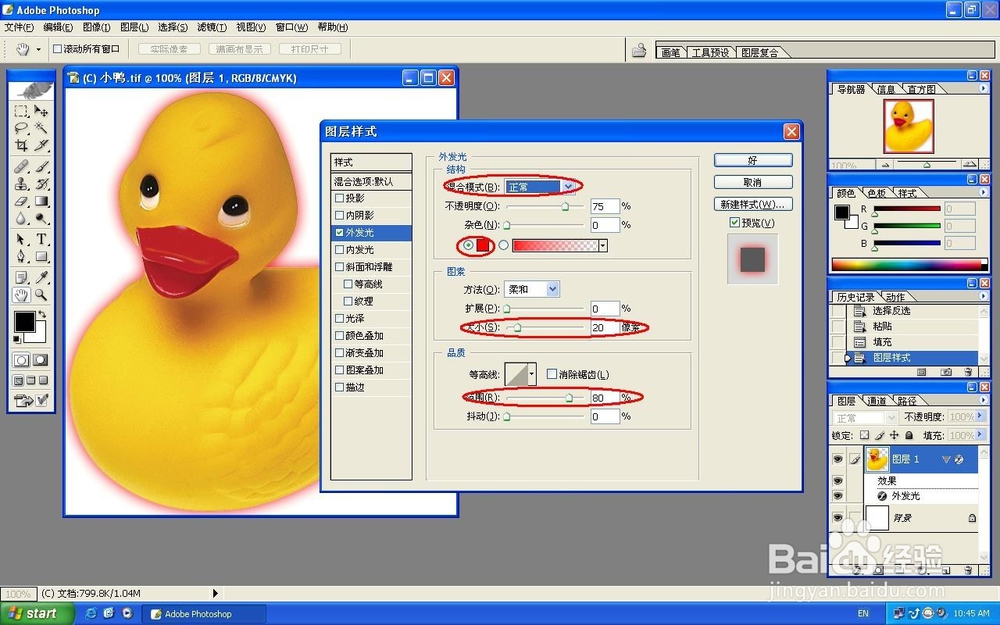
4、外发光效果如图所示,这时我们就可以看出小鸭的周围已经多出了一个红色的光晕

5、设置内发光:取消外发光选项,接着请选择内发光,然后再按照第3步外发光的参数来设置内发光选项即可

6、这时我们就得出了内发光的效果,可以发现光晕已经”嵌“在小鸭图层的内侧了。

7、至此,利用Photoshop为图层设置外发光和内发光效果的教程也就到告一段落
